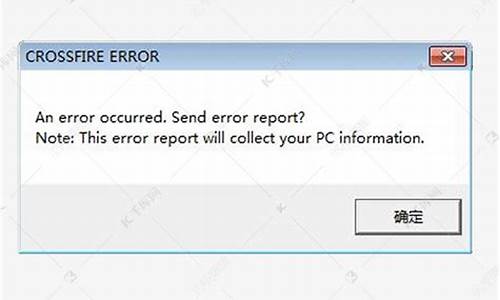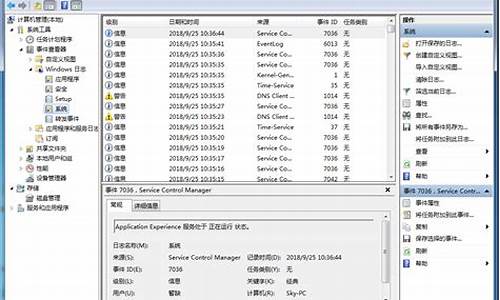电脑默认时间不对_电脑系统默认选择系统时间
1.如何修改电脑系统时间
2.电脑怎么设置系统时间?
3.电脑系统时间无法修改的原因和方法。

Windows11/10系统日期和时间默认是开启“自动设置时间”的,即自动同步网络时间。
如果需要自行手动设置日期和时间,需要先关闭 自动设置时间,之后才能更改;
1.系统--设置--时间和语言--自动设置时间,默认为开启,将其关闭。
2.然后点击? 手动设置日期和时间--更改,即可自行修改日期和时间.
设置新的日期和时间之后,点”更改“以保存。
注意:反之,如果用户反馈系统日期和时间不正确,或与网络时间不同步,请确认将 设置--时间和语言--自动设置时间--开启。
如何修改电脑系统时间
Windows11/10系统日期和时间默认是开启“自动设置时间”的,即自动同步网络时间。
如果需要自行手动设置日期和时间,需要先关闭自动设置时间,之后才能更改;
1.系统设置--时间和语言--自动设置时间,默认为开启,将其关闭。
2.然后点击手动设置日期和时间--更改,即可自行修改日期和时间.
设置新的日期和时间之后,点”更改“以保存。
注意:如果用户反馈系统日期和时间不正确,或与网络时间不同步,请确认将设置--时间和语言--自动设置时间--开启。
电脑怎么设置系统时间?
电脑系统时间是计算机里非常重要的一个参数,它不仅影响计算机各项记录的时间,而且还会影响到计算机的一系列操作。如果电脑系统时间错误,那么在工作生活中就会带来很多不便。所以,有时候我们需要修改电脑系统时间。下面将介绍如何修改电脑系统时间的方法。
一、通过控制面板修改
1.右键点击桌面左下角的“开始”菜单,选择“控制面板”。
2.点击“日期和时间”。
3.点击“更改日期和时间”。
4.在弹出的窗口中,可以更改日期、时间、时区。更改好后,点击“确定”即可完成操作。
二、通过任务栏修改
1.找到屏幕右下角的系统时间,右键点击。
2.在弹出的菜单中,选择“调整日期/时间”。
3.在弹出的窗口中可以根据需要选择“更改日期和时间设置”。
4.更改后,点击“确定”结束操作。
三、通过cmd命令修改
1.按下Win+R组合键,弹出“运行”窗口。
2.在运行窗口中输入“cmd”命令,打开命令提示符窗口。
3.在命令提示符窗口中输入时间(如17:02:20)、日期(如2022/2/24)及短横线(-)等合法字符,即可完成时间和日期的修改。
以上就是修改电脑系统时间的方法,根据自己的需求选择不同的修改方式即可。需要注意的是,修改电脑系统时间一定要谨慎,避免造成不必要的麻烦。另外,如遇到无法修改系统时间的情况,可能是因为电脑被管理员设置了限制权限,此时需要联系管理员进行修改。
电脑系统时间无法修改的原因和方法。
在电脑桌面的右下角任务栏处有时间的地方,单击右键--调整时间和日期。
在出来的对话框单击更改时间和日期,然后在出来的对话框对时间和日期进行修改,单击确定。
然后在选项卡选择internet选项后,选择更改设置。
根据自己的情况选择服务器进行时间的同步更新,并且在‘与internet时间服务器同步’前的方框打钩,然后单击立即更新。确定。
5
这样时间修改成功了,而且在你每次联网时都会自动更新。
一、导致电脑系统时间无法修改的原因:
一般情况下,Win7操作系统的时间是默认设置的,但有时候一些错误的操作等等会打乱电脑上的时间,想要修改的用户却发现修改不了,出现这样的情况无外乎是系统中管理员禁止操作所导致的。
二、解决Win7操作系统无法修改电脑时间的方法:
1、使用快捷键“Win+R”打开运行窗口,输入“gpedit.msc”并点击”确定“
2、确定后会弹出“本地组策略编辑器“窗口,按”Windows设置“——”安全设置”——“本地策略”——“用户权限分配”步骤打开。
3、在窗口右边处找到并左键双击“更改系统时间”。
4、在弹出的“更改系统时间 属性”的窗口中点击“添加用户或组(U)”并确定。
5、在“选择用户或组”窗口中输入“Administrators”,接着点击“对象类型(O)”。
6、在弹出的“对象类型”窗口中,在“组”前面的小方框内打勾并点击确定。
7、回到“选择用户或组”窗口,点击“确定”。
8、回到“更改系统时间”窗口,点击“确定”——“应用”即可。
声明:本站所有文章资源内容,如无特殊说明或标注,均为采集网络资源。如若本站内容侵犯了原著者的合法权益,可联系本站删除。